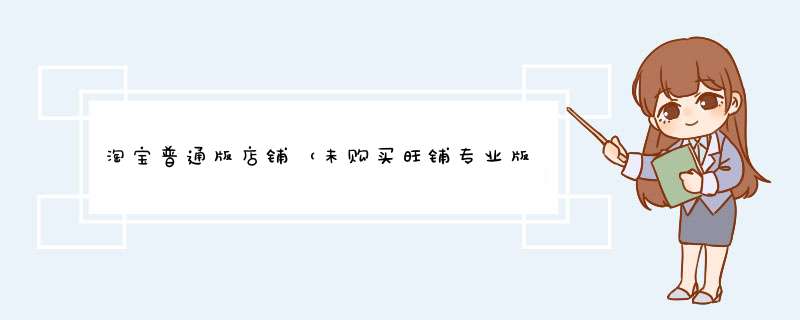
店铺招牌设置成1920宽度跟全屏幕背景可在店铺装修-页头、页面中设置,具体 *** 作步骤如下:
(1)登录卖家工作台。
(2)点击店铺管理店铺装修。
(3)进入店铺装修。
(4)点击PC端。
(5)鼠标放置首页。
(6)点击装修页面。
(7)进入页面编辑。
(8)点击页头。
(9)点击更换图片。
(10)选择1920×150尺寸的全屏店招。
(11)点击打开即可。
(12)点击页面。
(13)选择页面背景。
(14)点击打开。
(15)背景显示选择平铺、纵向平铺等平铺模式。
(16)点击发布站点立即发布。
(17)1920全屏店招跟全屏背景设置完成。
1.首先,打开千牛卖家工作台。
2.然后,单击店铺管理。
3.接着,点击右侧的店铺装修。
4.单击PC端。
5.将鼠标放在首页上。
6.单击装修页面按钮。
7.进入商店装修页面。
8.然后,单击1920。
9.然后,用鼠标拖动全屏宽图。
10.将全屏宽图拖动到右侧,然后释放鼠标。
11.已添加全屏宽图像模块。
12.将鼠标放在模块上,然后单击编辑。
13.进入全屏宽图像设置页面。
14.单击图片图标按钮。
15.在图片空间中选择图片。
16.图片已成功添加,然后单击右侧的链接图标。
17.单击宝贝选择连接宝贝。
18.选择好后,单击保存。
19.添加后,单击发布站点-立即发布。
20.最后,发布成功,成功完成宽屏全图的上传。
1、首先请做好宽屏海报大图上传到图片空间,然后进入卖家中心查看和编辑淘宝店铺首页。
2、点击左侧的模块,选择自定义模块拖到右边的编辑区放好。
3、点击自定义模块右上角的编辑按钮打开对话框,显示标题栏选择不显示,点击最下面编辑源代码。
4、在图片空间找到你上传的宽屏海报复制链接地址。
5、在代码区填好代码。代码如下:
1920px全屏海报:(宽度1920px,高度随便自己调,记得修改两处的500px,自己做的海报高度是多少就改成多少)
<divstyle="height:500px">??
<divclass="footer-more-trigger"style="left:50%top:autoborder:nonepadding:0">???
<divclass="footer-more-trigger"style="left:-960pxtop:autoborder:nonepadding:0">???
<ahref=""target="_blank"style="width:1920pxheight:500pxdisplay:block">???????
<imgsrc=""border="0"alt="全屏海报"/></a></div>???
</div>??
</div>
</div>
宽度最宽为1920,高度可以自己调整,(<imgsrc=""border="0"alt="全屏海报"/></a></div>)这个地方?号换成你自己的图片空间复制的地址。
6、点击确定后,即可以看到宽屏海报图片已经在自定义区的位置了,即大功告成,下面的卡通图片来自百度搜索的素材。
欢迎分享,转载请注明来源:内存溢出

 微信扫一扫
微信扫一扫
 支付宝扫一扫
支付宝扫一扫
评论列表(0条)